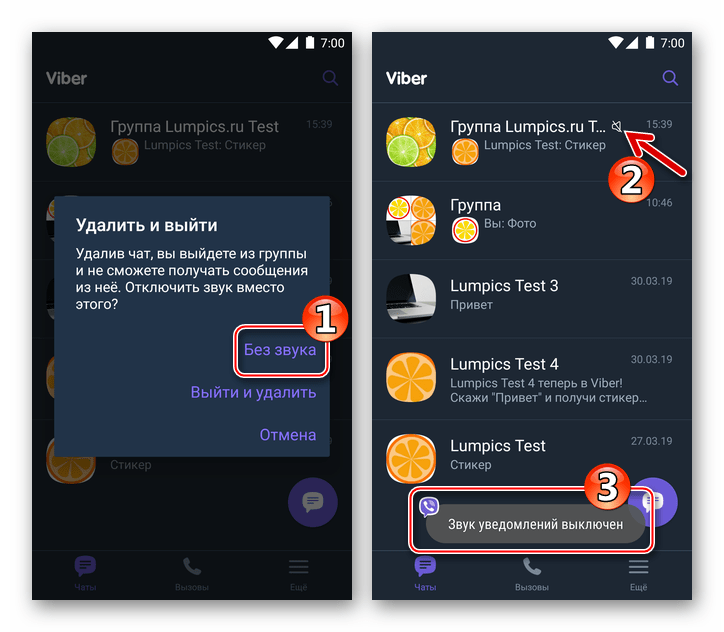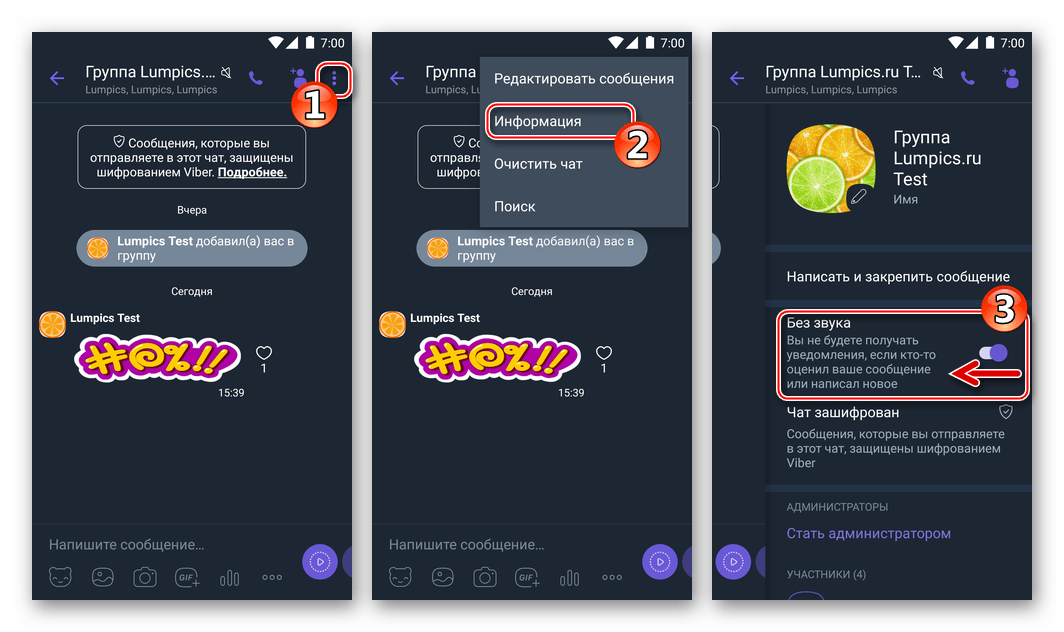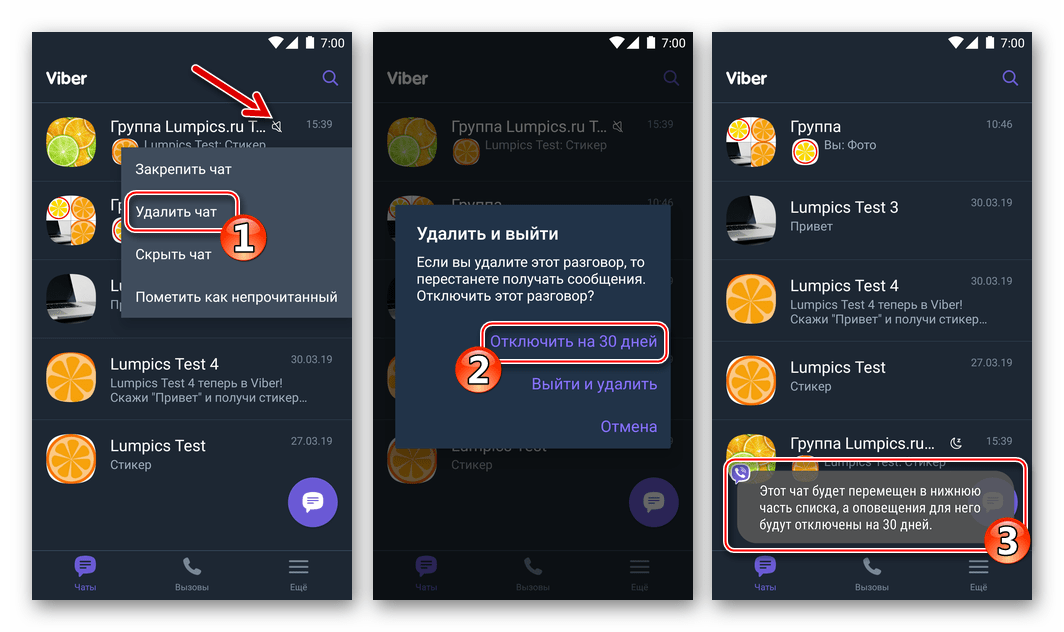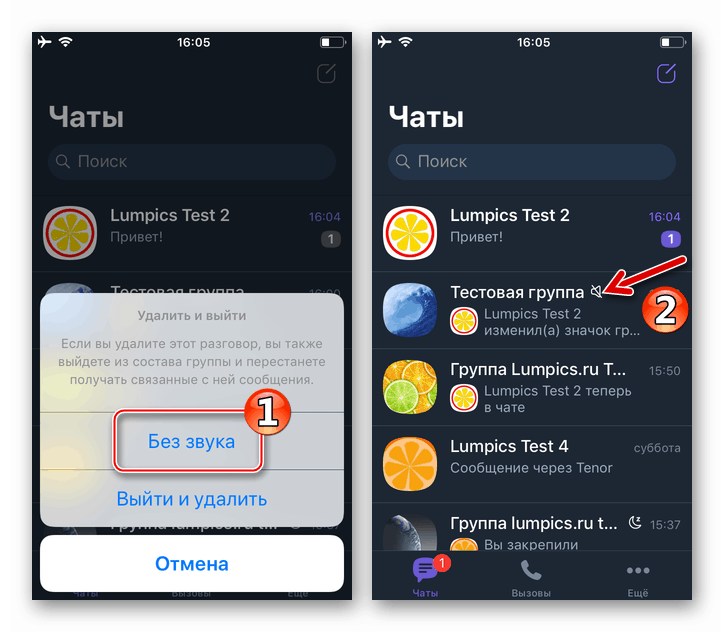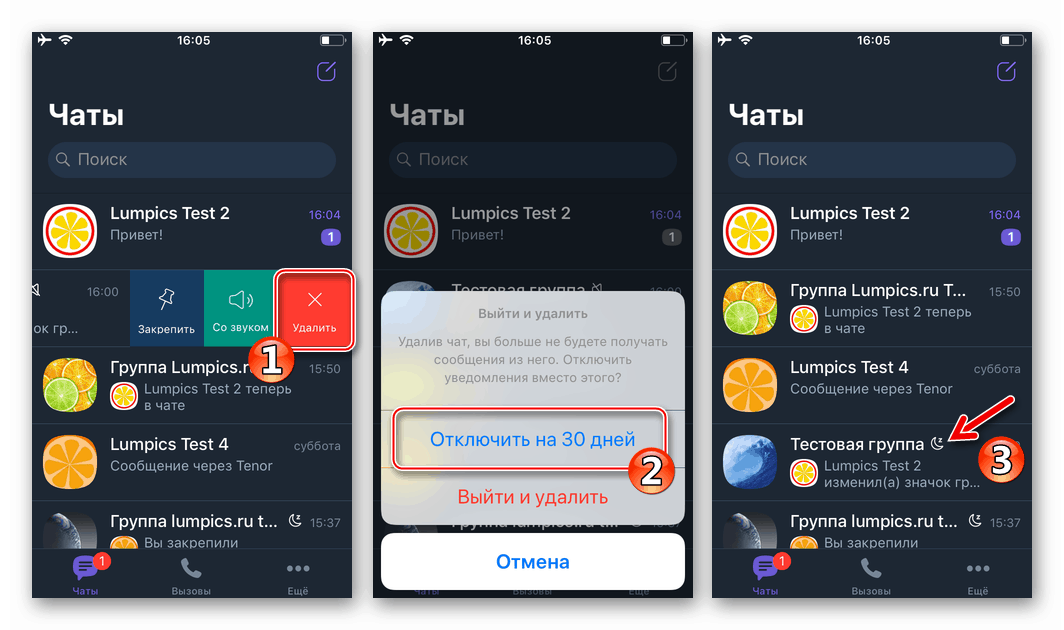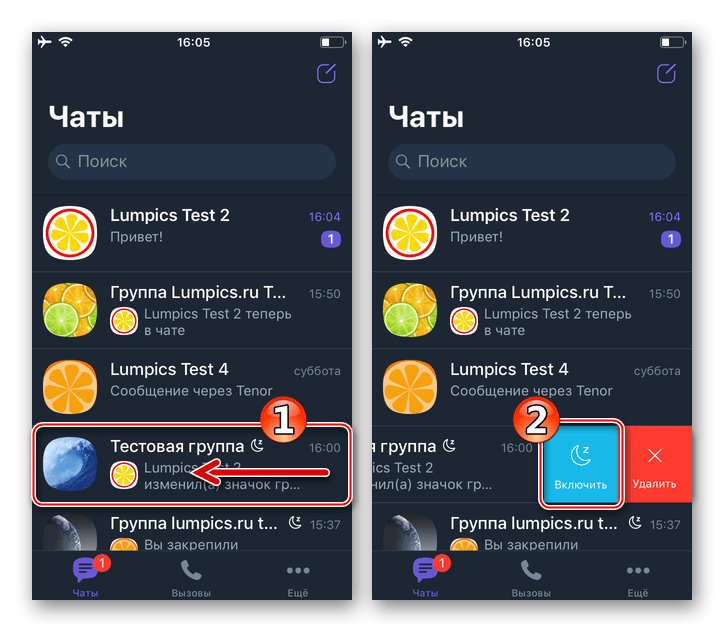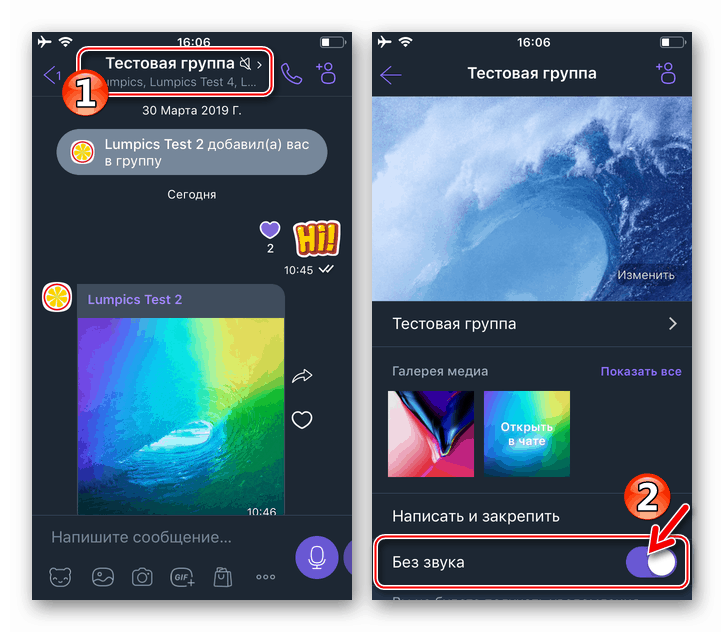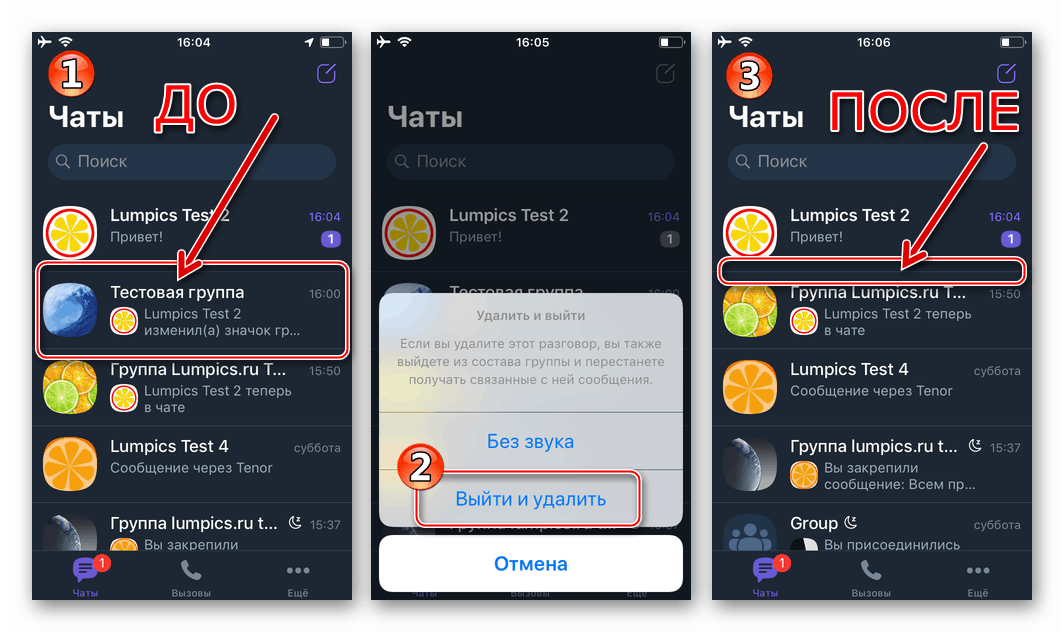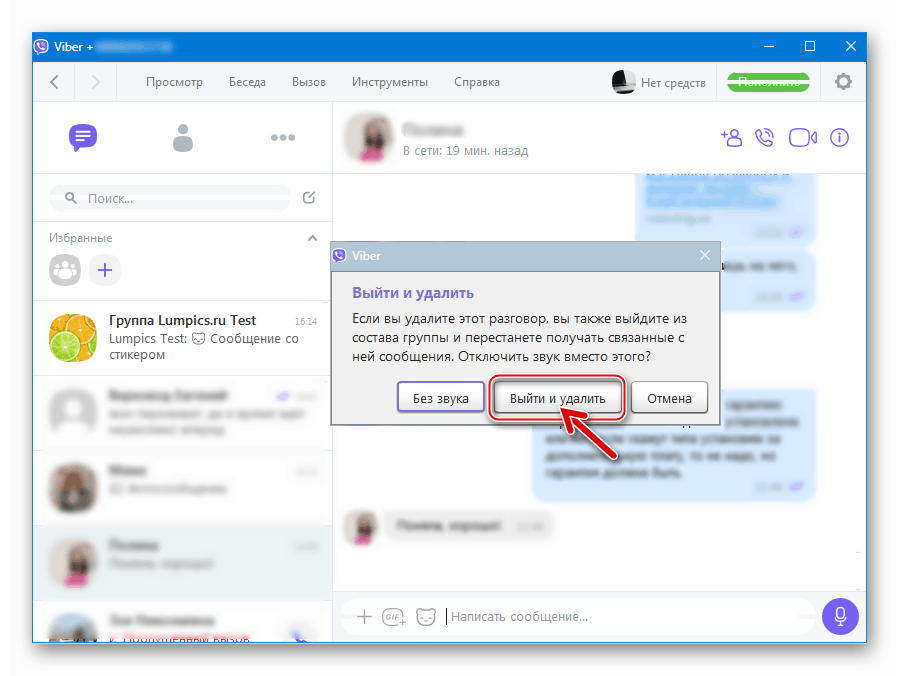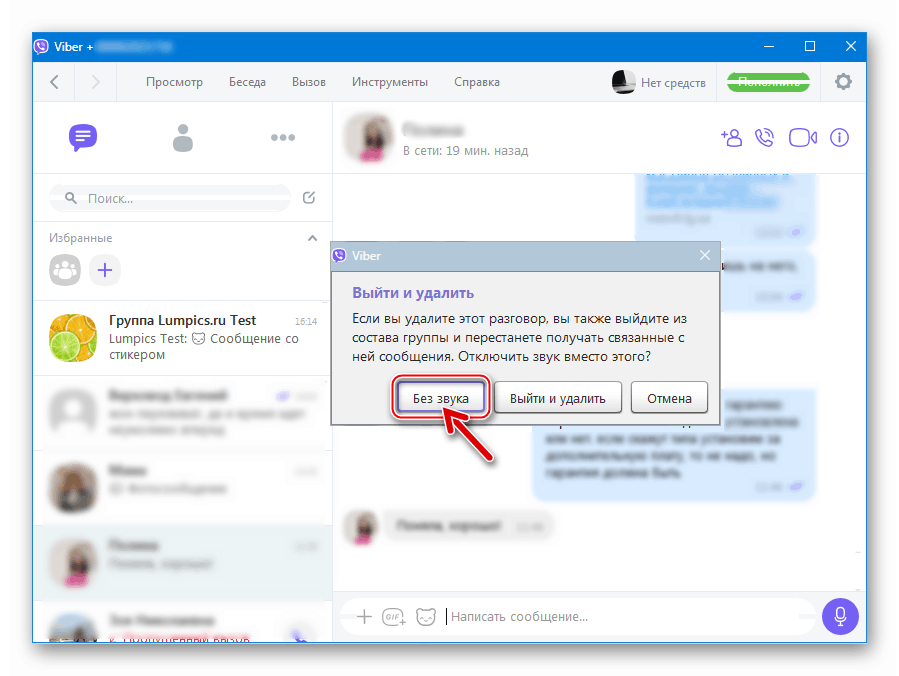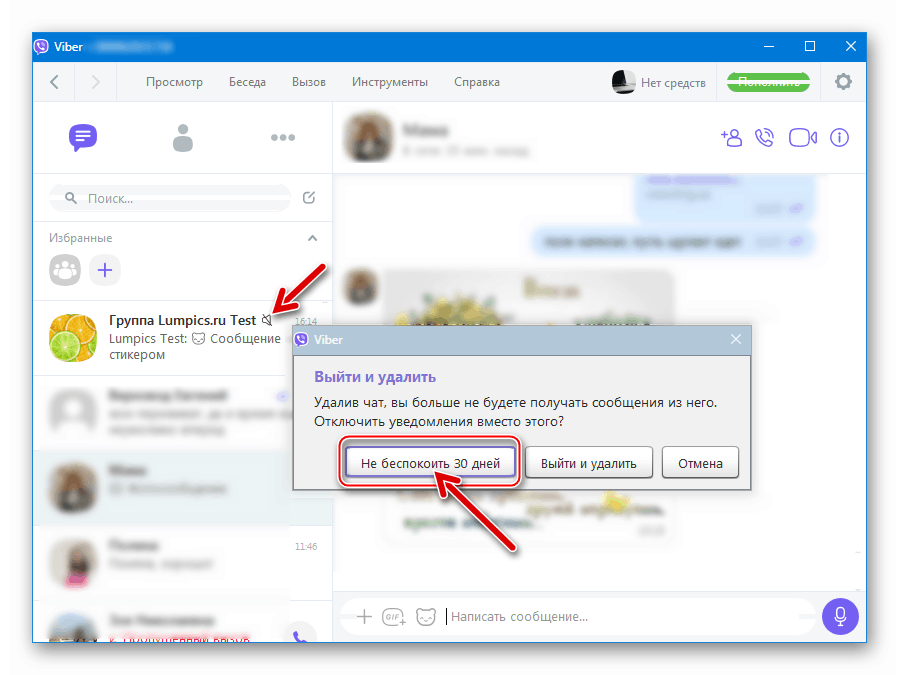كيفية ترك مجموعة في Viber لأجهزة Android و iOS و Windows
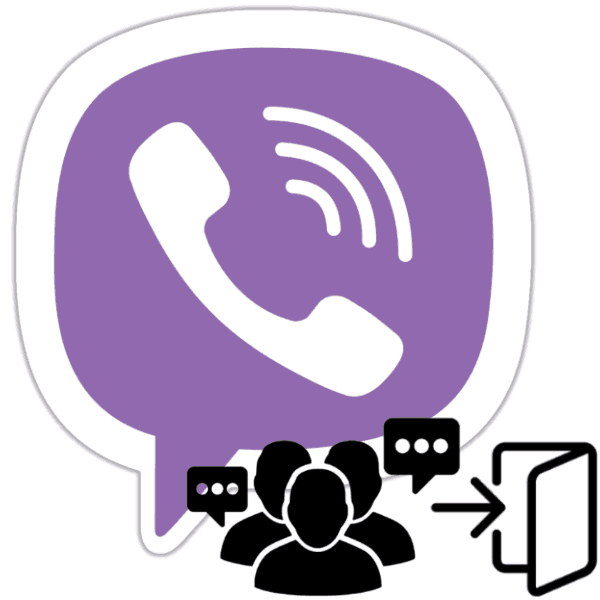
يتم ترتيب محادثات المجموعة في برنامج Viber messenger بطريقة تجعل كل مستخدم مسجل في الخدمة عضوًا في واحد منهم ، بغض النظر عن رغبتهم. بالإضافة إلى ذلك ، قد تتوقف الرابطة ذات المنفعة التي كانت ذات يوم في أي لحظة عن ذلك أو تفقد أهميتها من حيث الحاجة إلى الحصول على معلومات منها. وبالتالي ، فإن ترك المجموعة في Viber مهمة تحتاج عاجلاً أو آجلاً إلى حل أي صاحب حساب في برنامج المراسلة. يوضح المقال كيفية ترك الدردشة الجماعية باستخدام جهاز يعمل بنظام Android و iOS و Windows.
قبل البدء في عرض وظيفة برنامج messenger ، والذي يسمح لك بمغادرة أي مجموعة تم إنشاؤها في إطار الخدمة ، تجدر الإشارة إلى أنه يجب تطبيق الطرق التالية فقط على محادثات "الأشخاص الآخرين". إذا كنت بحاجة إلى مغادرة المجموعة التي أنشأتها بنفسك وحذفها أيضًا ، فراجع المواد الأخرى المتاحة على موقعنا.
مزيد من التفاصيل: احذف مجموعة في Viber لأجهزة Android و iOS و Windows
محتوى
كيفية ترك مجموعة في Viber لنظام التشغيل Android
المستخدمين فايبر لالروبوت يمكنهم ترك أي محادثة حرفيًا عن طريق النقر المزدوج على شاشة الهاتف الذكي أو الجهاز اللوحي ، وهناك خياران لإجراءات محددة تتضمن مغادرة المجموعة أو "فصلها" مؤقتًا.
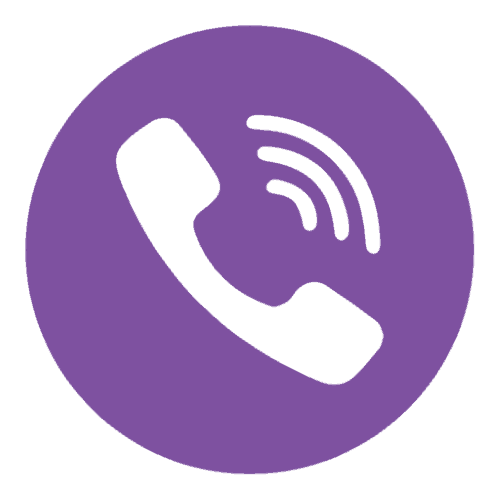
الأسلوب 1: قسم الدردشات
- افتح تطبيق عميل Viber لنظام Android. انتقل إلى علامة التبويب "دردشات" وابحث عن اسم المجموعة التي تقرر المغادرة.
- اضغط لفترة طويلة على عنوان الدردشة الجماعية لاستدعاء قائمة الإجراء ، ثم اضغط على "حذف الدردشة" .
- يعيد الطلب الذي يظهر لك من الإجراءات المتسرعة أو السريعة. هنا لديك الفرصة ، دون مغادرة المجموعة ، لإيقاف تشغيل الإشعارات الصوتية التي تأتي منها - اضغط على "صامت" .
![Viber for Android - تعطيل الإشعارات الصوتية من مجموعة بدلاً من الخروج منها]()
في المستقبل ، يمكنك تمكين التنبيهات الصوتية من خلال الانتقال إلى "المعلومات" حول الدردشة من القائمة ، والتي يطلق عليها عن طريق اللمس في ثلاث نقاط في الزاوية اليمنى العليا من الشاشة مع المراسلات.
![Viber for Android - تفعيل إشعارات مجموعة الدردشة الصوتية]()
إذا قمت بالفعل بإلغاء تنشيط الأصوات المصاحبة لنشاط المشاركين في المحادثة ، فسيظهر عنصر "قطع الاتصال لمدة 30 يومًا" في طلب الخروج ، مما يجعل من الممكن "نسيان" المجموعة مؤقتًا ، ولكن لا تتركها.
![Viber for Android - انقطاع مؤقت لمجموعة في برنامج المراسلة ، وإلغاء تنشيط جميع الإشعارات]()
في وقت لاحق ، يستدعي الضغط على رأس الدردشة الجماعية مع الإخطارات المعطلة قائمة تتكون من عنصرين: "تمكين" و "حذف الدردشة" . وفقًا لذلك ، يمكنك إعادة المجموعة إلى حالتها الطبيعية أو إزالتها نهائيًا من تلك الموجودة في برنامج المراسلة.
- إذا كان قرار مغادرة المجموعة نهائيًا ، فبعد إكمال الفقرة 2 أعلاه في التعليمات ، انقر فوق "إنهاء وحذف" - سيختفي عنوان الدردشة من القائمة المتاحة في برنامج المراسلة.
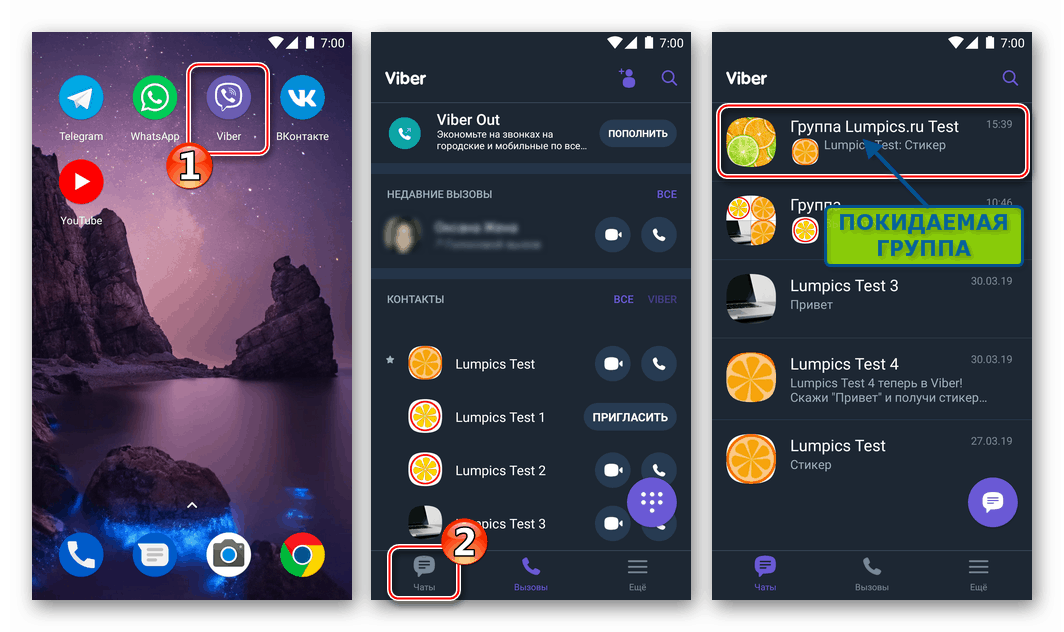
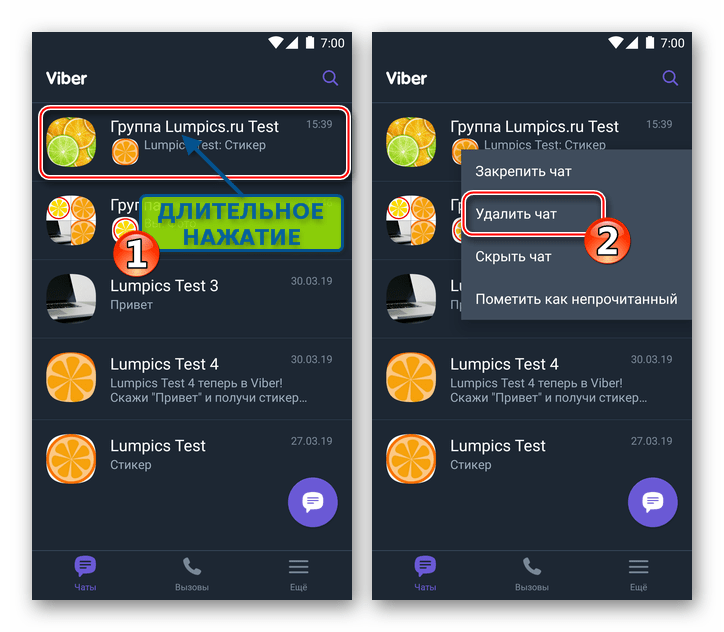
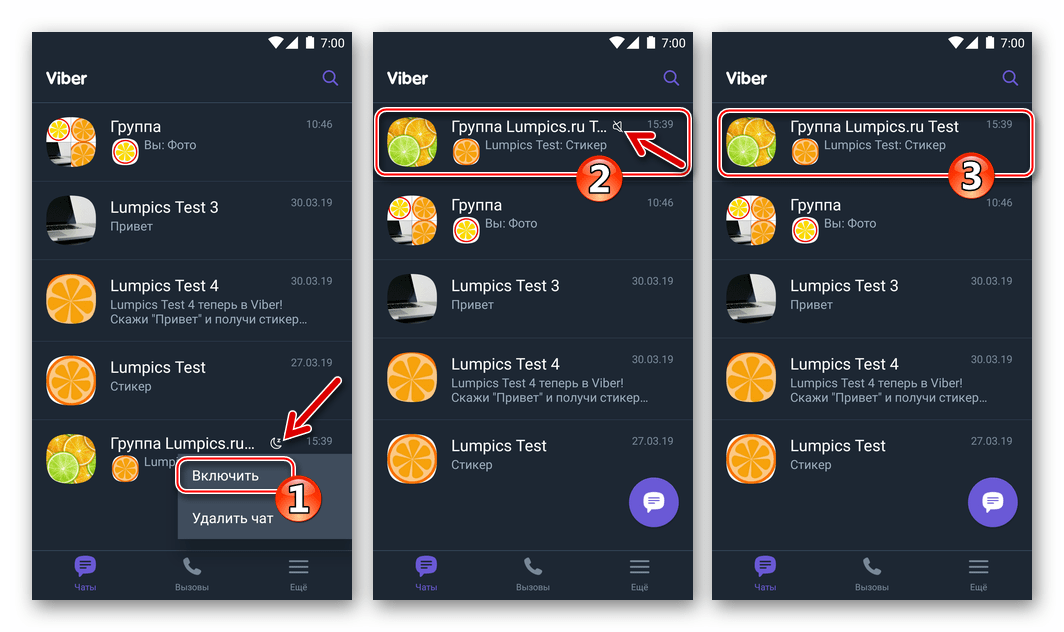
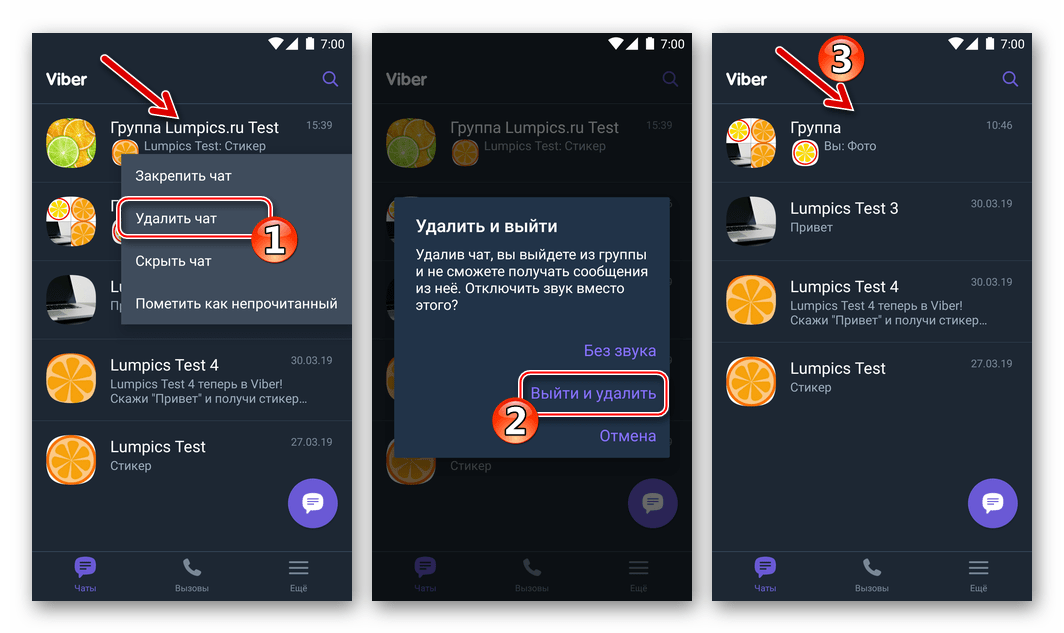
الطريقة 2: شاشة الدردشة
- افتح المحادثة التي تريد إيقاف المشاركة فيها.
- استدعاء قائمة الإجراءات المتاحة للمحادثة عن طريق لمس النقاط الثلاث في الجزء العلوي من الشاشة إلى اليمين ، واختر "معلومات" في ذلك.
- مرر قائمة الخيارات إلى أسفل المكان الذي يوجد فيه عنصر "إنهاء وحذف" - انقر فوقه. انقر فوق "إنهاء وحذف" تحت المطالبة التي تظهر ، أو استخدم الميزات المقترحة للنظام لتعطيل التنبيهات ، الموضحة في الفقرة 3 من التعليمات السابقة من هذه المقالة.
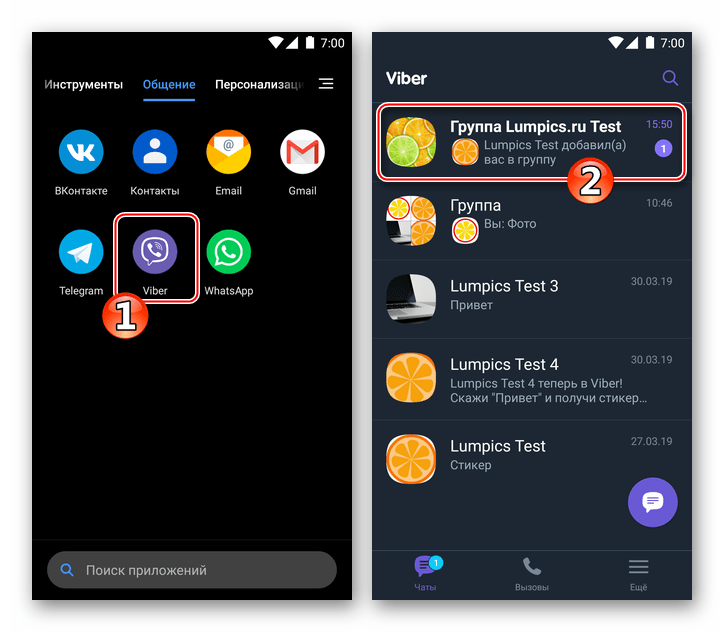
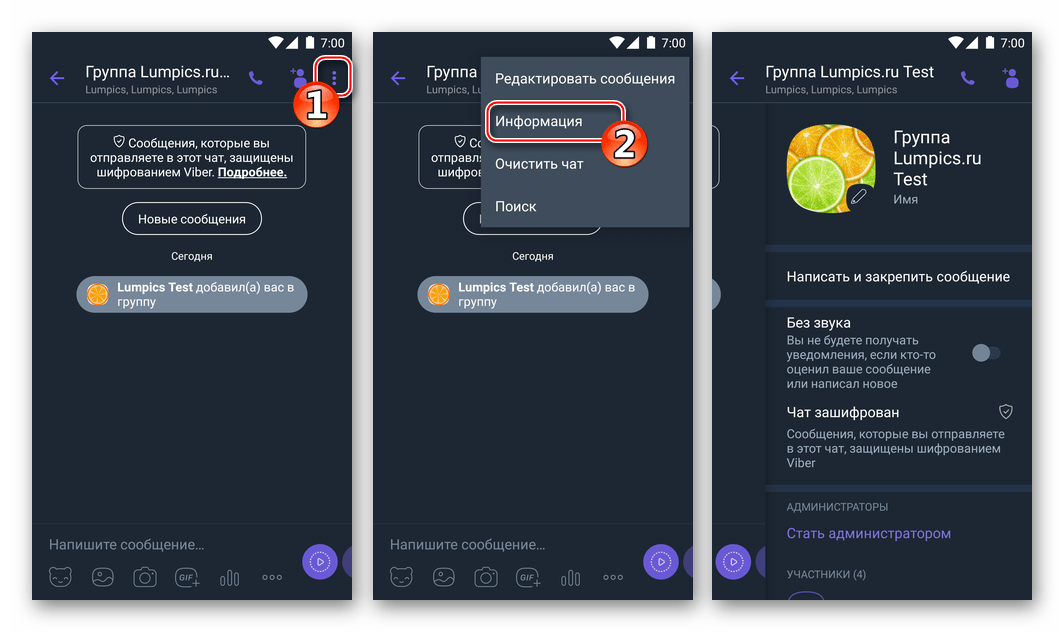
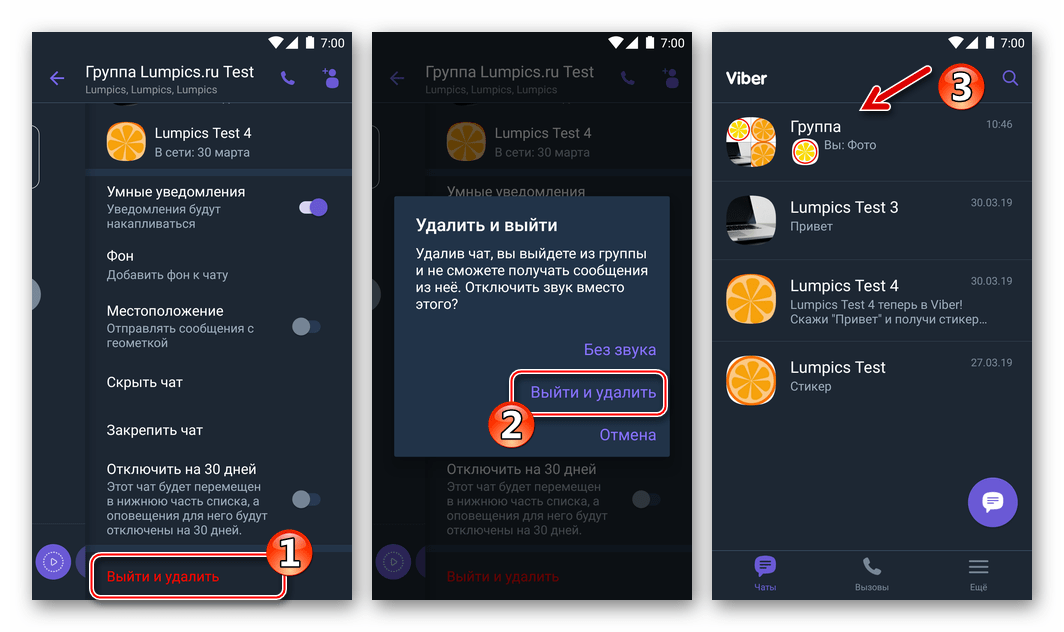
كيفية ترك مجموعة في فايبر لدائرة الرقابة الداخلية
الخوارزمية ، وبعد ذلك يمكنك ترك أي مجموعة في فايبر لفون يتضمن ، كما في حالة العميل أعلاه لنظام Android ، بضع نقرات على شاشة الهاتف الذكي حيث يعمل برنامج المراسلة. الإجراءات المحددة التي يجب القيام بها من أجل ترك الدردشة الجماعية في Viber عند استخدام تطبيق iOS مختلفة.

الأسلوب 1: قسم الدردشات
- قم بتشغيل Viber على iPhone وانتقل إلى قسم "الدردشات" في حالة ظهور علامة تبويب أخرى في برنامج المراسلة. ابحث عن اسم المحادثة التي قررت المغادرة منها.
- للوصول إلى الوظيفة للخروج من مجموعة ، انقل عنوانها إلى اليسار. اضغط على "حذف" بين الأزرار الثلاثة التي أصبحت متاحة.
- بعد ذلك ، تحتاج إلى تحديد واحد من عنصرين في القائمة التي تظهر في أسفل الشاشة:
- "لا صوت" - تظل عضوًا في الدردشة الجماعية ، لكن في الوقت نفسه ، يتم إعفاؤك من تلقي إعلامات صوتية تأتي منه.
![فايبر ل iOS مجموعة دردشة الإخطارات الصوتية]()
بعد إلغاء تنشيط الإشعارات الصوتية ، يمكن وضع المجموعة في "وضع السكون" لفترة (سيتم وضعها في أسفل قائمة الإشعارات المتاحة ، سيتم إلغاء تنشيط جميع التنبيهات حول نشاط المشاركين الآخرين). مرر عنوان المحادثة في علامة التبويب " الدردشات" الخاصة بالرسول إلى اليسار ، ثم انقر فوق " حذف" ، ثم افصل الاتصال لمدة 30 يومًا .
![يعمل فايبر لنظام iOS على تعطيل جميع التنبيهات مؤقتًا من الدردشة الجماعية]()
عند الانتهاء من الإجراءين المذكورين أعلاه ، سوف يتوقف الرسول عن إظهار أي نشاط في المحادثة ، ولكن يمكنك العودة إلى تبادل المعلومات في أي وقت. للقيام بذلك ، حدد "تمكين" في الخيارات التي تنطبق على المجموعة المعطلة.
![فايبر لإدراج دائرة الرقابة الداخلية لمجموعة المعطلة في رسول]()
- إذا تم اتخاذ قرار مغادرة الدردشة الجماعية بالكامل ولا رجعة فيه ، فانقر فوق "إنهاء وحذف" في منطقة الطلب. هذا كل شيء - تركت مجموعة المشاركين في برنامج Viber messenger ، ولم يعد عنوانه معروضًا في علامة التبويب " الدردشات" في تطبيق عميل الخدمة.
![الخروج من برنامج Viber لنظام التشغيل iOS من مجموعة في برنامج المراسلة وإزالته من علامة تبويب المحادثات]()
قم بتنشيط الصوت من خلال النقر على اسم الدردشة على شاشة الدردشة ثم لمس مفتاح الوظيفة المقابلة.
![فايبر لدائرة الرقابة الداخلية إدراج إشعارات مجموعة الصوت في رسول]()
- "لا صوت" - تظل عضوًا في الدردشة الجماعية ، لكن في الوقت نفسه ، يتم إعفاؤك من تلقي إعلامات صوتية تأتي منه.
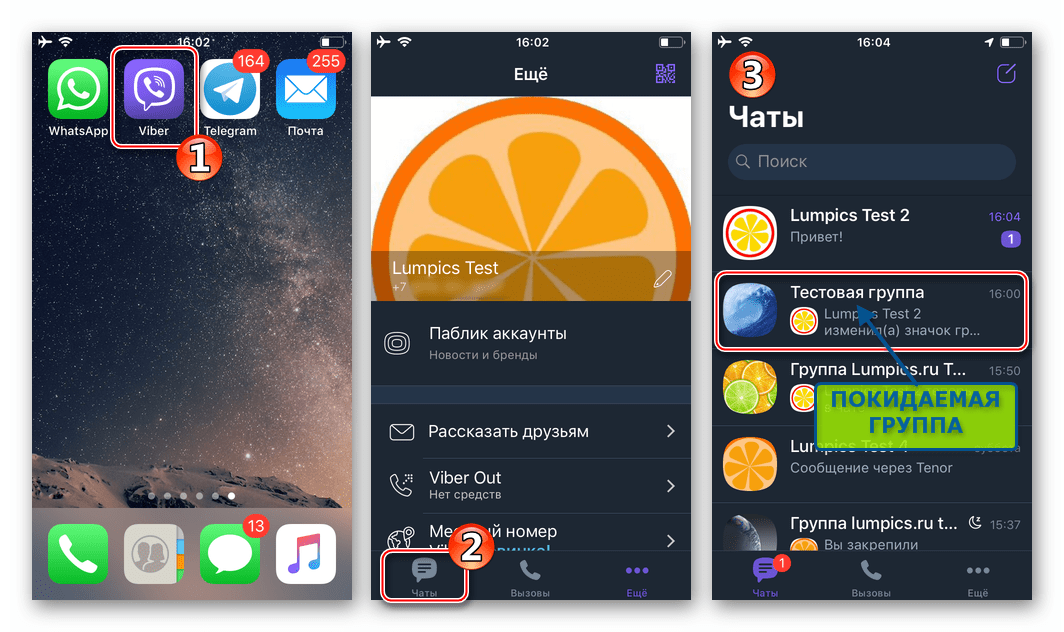
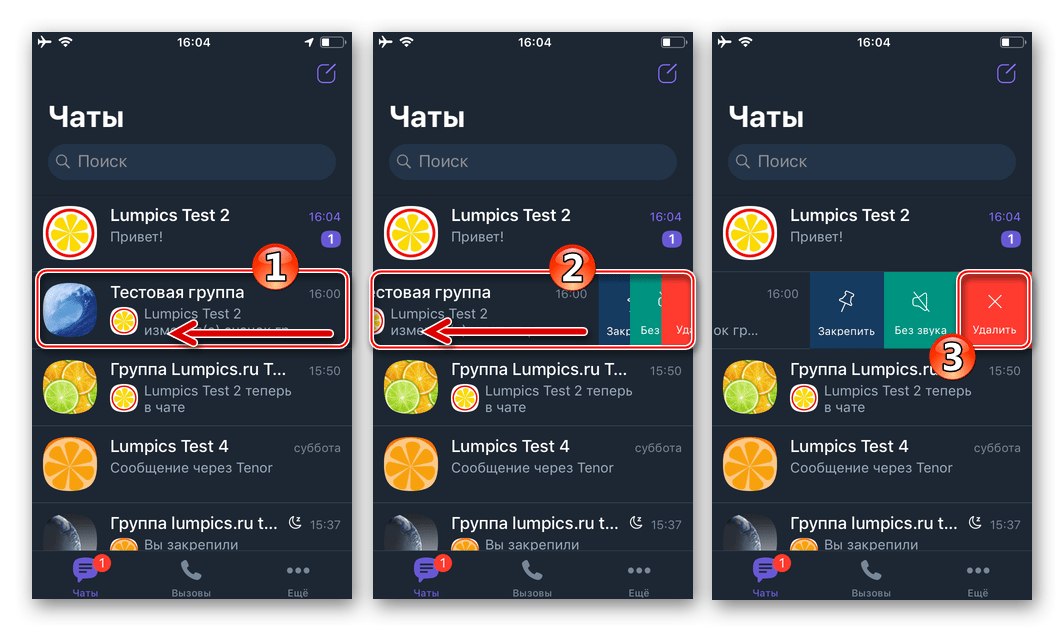
الطريقة 2: شاشة الدردشة
- أدخل الدردشة الجماعية من خلال النقر على عنوانها في قائمة الحوارات / الجماهير المتاحة في Viber for iPhone.
- المس اسم المحادثة في الجزء العلوي من الشاشة. انتقل إلى أسفل قائمة الوظائف المعروضة واضغط على "خروج وحذف" .
- بعد ذلك ، حدد أحد العناصر الموجودة في القائمة التي تظهر أسفل شاشة iPhone. اعتمادًا على الموقف ، تابع تمامًا كما هو موضح في التعليمات السابقة (الفقرة 3).
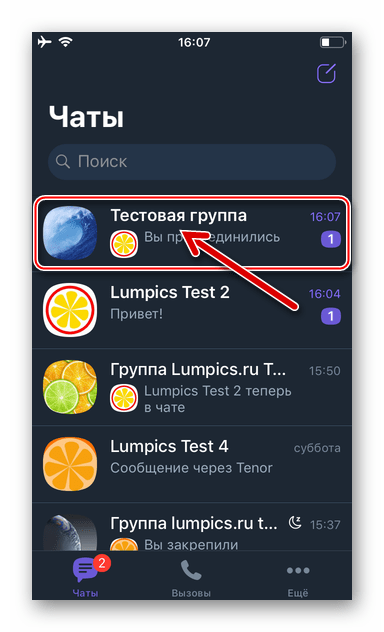
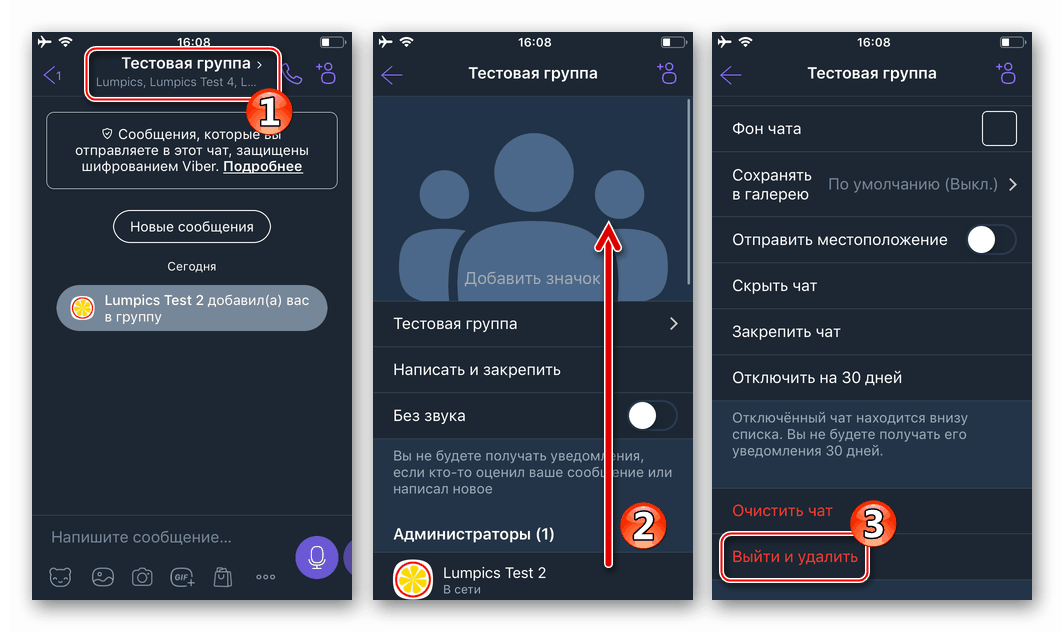
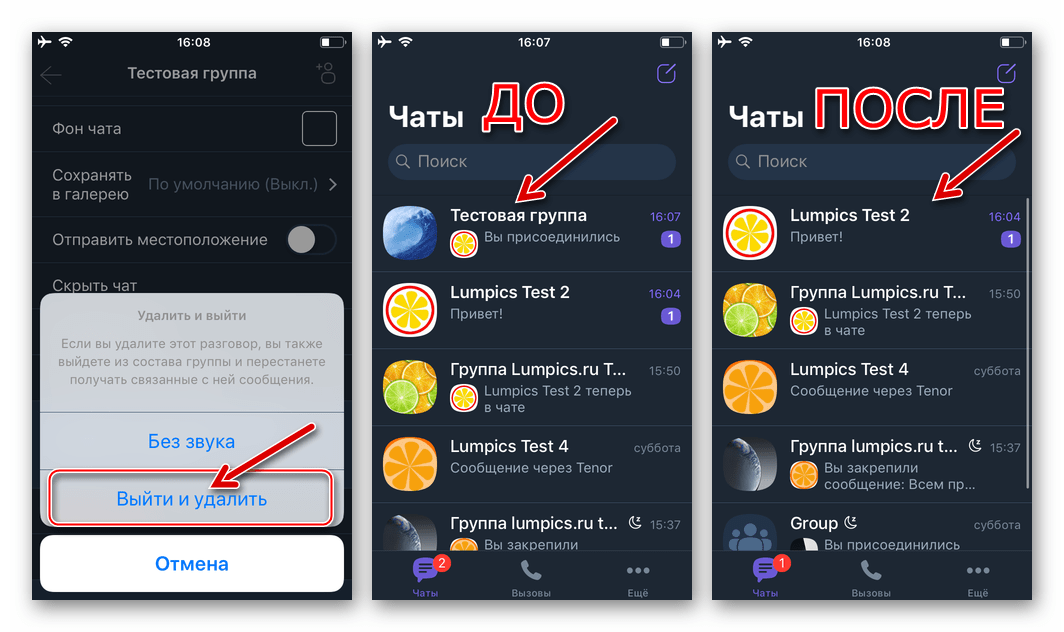
كيفية ترك مجموعة في فايبر للكمبيوتر
تطبيق فايبر لنظام التشغيل Windows على الرغم من حقيقة أنه لا يمكن أن يعمل بشكل مستقل دون وجود عميل للهاتف المحمول ، إلا أنه مزود بخيارات يمكن استخدامها لإنهاء أي مجموعة في برنامج المراسلة بسرعة أو لإيقاف تلقي جميع الإخطارات منه.
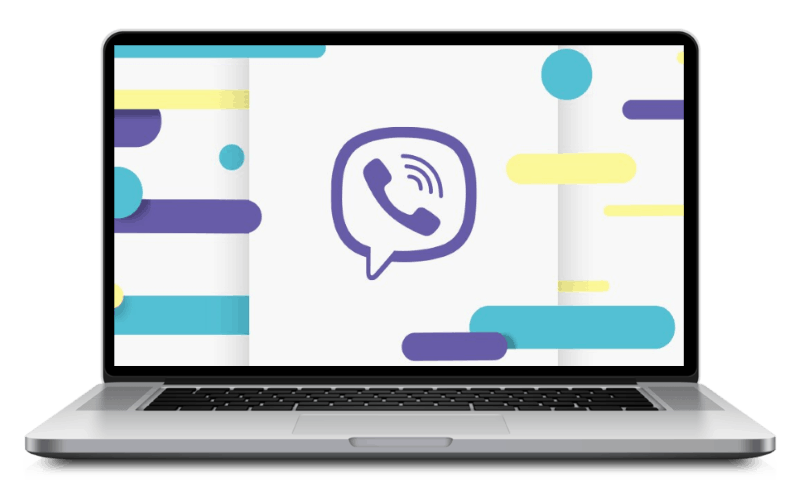
الأسلوب 1: قائمة الدردشة
- افتح برنامج المراسلة الموجود على جهاز الكمبيوتر الخاص بك وابحث في القائمة الموجودة على اليسار اسم الدردشة الجماعية التي تريد الخروج منها. انقر فوق عنوان المراسلات باستخدام زر الماوس الأيمن.
- في القائمة التي تفتح ، حدد عنصر "الخروج والحذف" .
- تسمح لك نافذة الطلب التي تظهر بما يلي:
- توقف عن المشاركة في دردشة جماعية على الفور - انقر على "تسجيل الخروج والحذف" .
- تبقى مشاركًا في المحادثة ، ولكن قم بإيقاف تشغيل الإشعارات الصوتية التي تم تلقيها أثناء نشاط أعضاء آخرين في الجمعية - انقر فوق "لا صوت" .
![تأكيد تطبيق Viber for Windows لطلب إنهاء الدردشة الجماعية]()
![Viber for Windows تعطيل الإشعارات الصوتية القادمة من الدردشة الجماعية]()
- إذا كنت قد قمت بالفعل بإيقاف تشغيل الإشعارات الصوتية ، ولكنك تريد بالإضافة إلى ذلك ألا يتفاعل الرسول مطلقًا مع النشاط في المجموعة (حرك العنوان لأسفل في قائمة المحادثات المتاحة ، وقم بإلغاء تنشيط جميع الإشعارات) - انقر بزر الماوس الأيمن على عنوانه مرة أخرى ، حدد "إنهاء وحذف" ، ثم "عدم الإزعاج لمدة 30 يومًا" استجابةً لطلب من النظام.
![يقوم Viber for Windows بإلغاء تنشيط جميع التنبيهات من المجموعة في برنامج المراسلة لمدة 30 يومًا]()
لإعادة الدردشة الجماعية إلى الحالة النشطة ، افتح القائمة من خلال النقر بزر الماوس الأيمن على اسم المراسلة:
- بعد أول مكالمة من قائمة الإجراءات ، حدد "تمكين الإشعارات" ؛
- للمرة الثانية ، انقر فوق قائمة "تشغيل الصوت" .
![يعمل Viber for Windows على تمكين الإشعارات من مجموعة غير نشطة في برنامج المراسلة]()
![Viber لنظام التشغيل Windows تفعيل مجموعة الإخطارات الصوتية في رسول]()
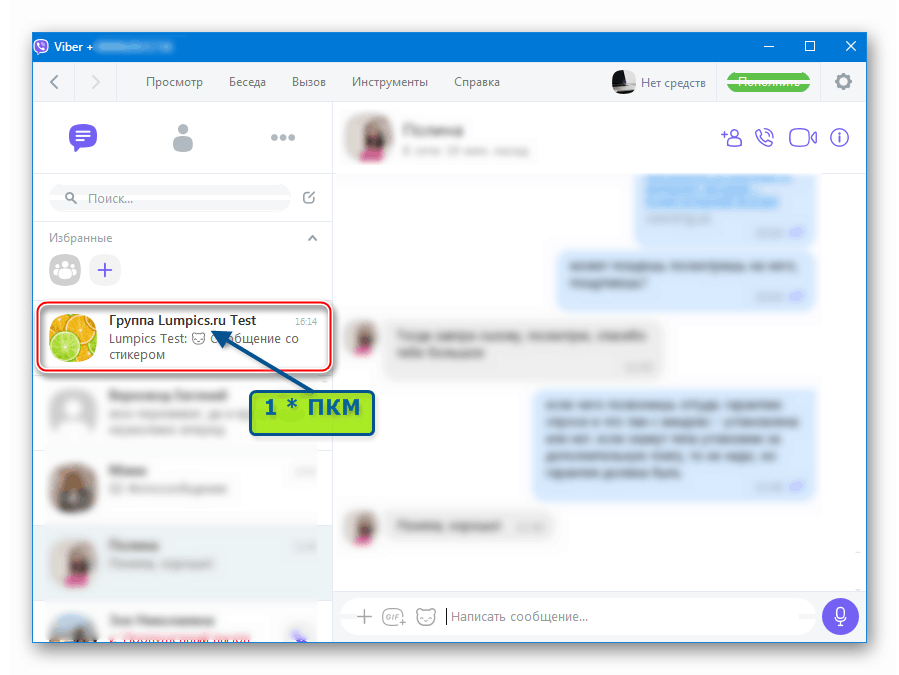
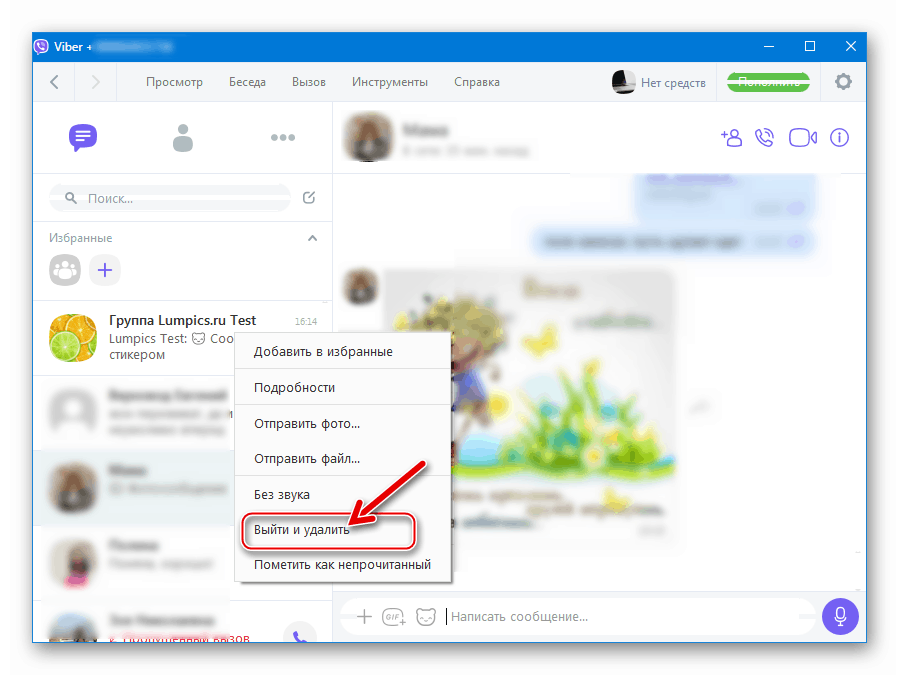
الطريقة 2: قائمة التفاصيل
- بعد الانتقال إلى المجموعة المستهدفة ، انقر فوق الزر "i" الموجود بالقرب من اسم المحادثة.
- قم بالتمرير قائمة الخيارات التي تظهر على الجانب الأيسر من نافذة Viber for Windows إلى الأسفل.
- انقر فوق "إنهاء وحذف" .
- أجب على الموجه الذي يظهر بالنقر فوق الزر "إنهاء وحذف" لمغادرة الدردشة الجماعية على الفور. أو اختر خيارًا أقل أهمية ، مع تعطيل التنبيهات فقط ، كما هو موضح في الإرشادات السابقة من هذه المقالة (الفقرة 4).
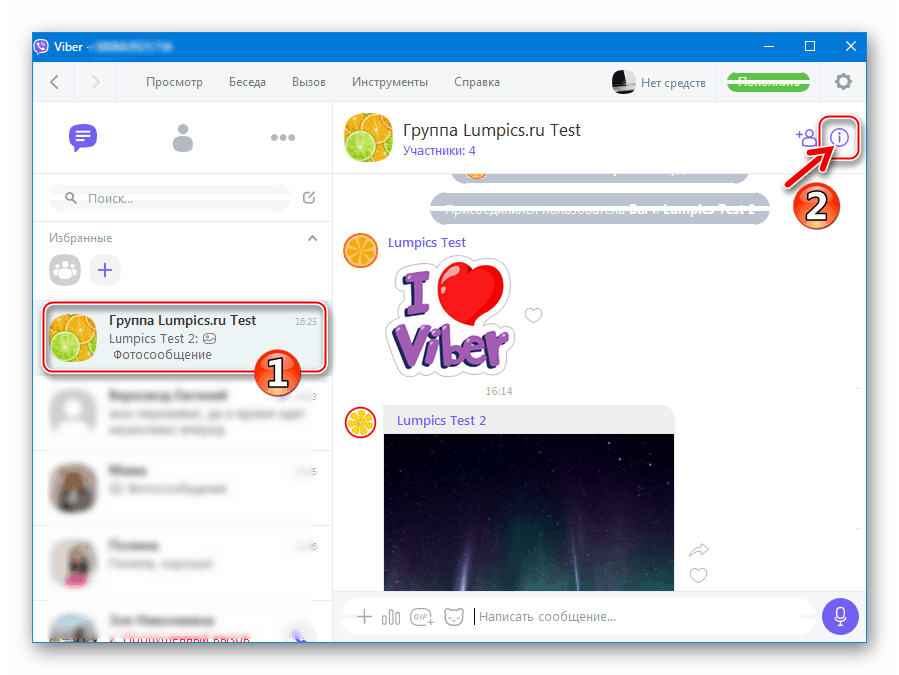
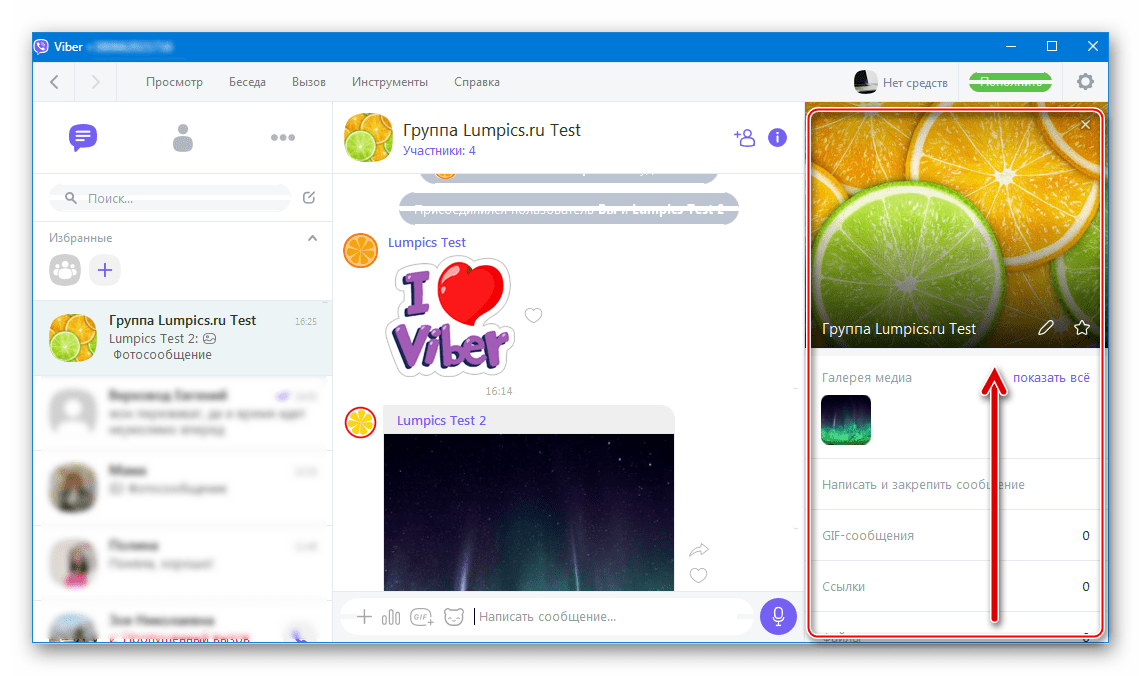
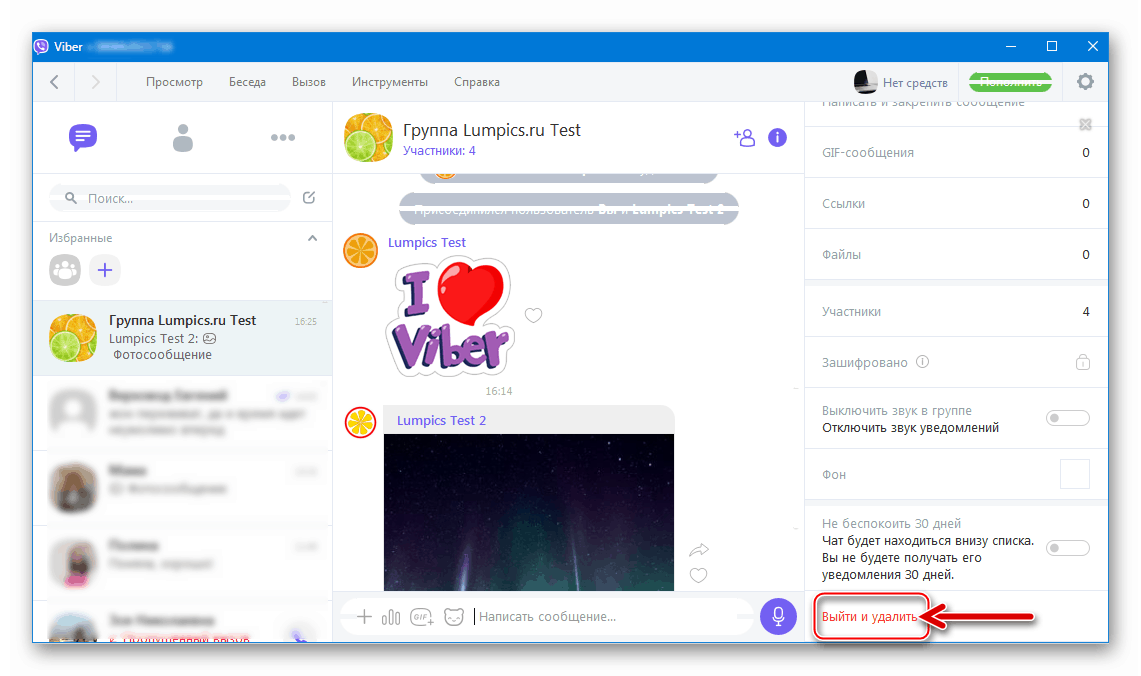
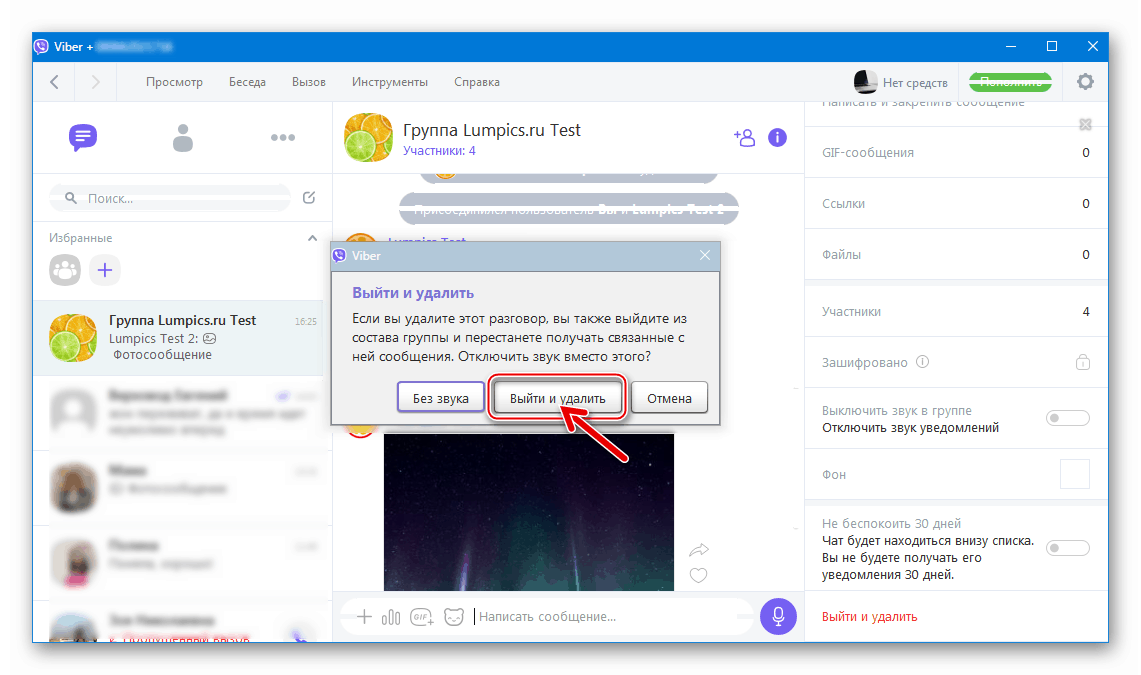
كما ترون ، ليس عليك بذل جهود خاصة لمغادرة المجموعة في Viber - يتوفر حل المشكلة مع أي نظام أساسي يدعمه برنامج messenger ويتم تنفيذه ببضعة أشرطة على شاشة الجهاز المحمول أو بنقرات الماوس عند استخدامها للوصول إلى خدمة الكمبيوتر / الكمبيوتر المحمول.